[视频]如何将图片调出明快的效果
关于我的战争如何将图片调出明快的效果,期待您的经验分享,不知道说什么,送你一朵小红花吧
!
 tzyzxxdjzx 2018-11-06 11:39:00 25186人看过 分享经验到微博
tzyzxxdjzx 2018-11-06 11:39:00 25186人看过 分享经验到微博更新:2024-02-17 14:56:31推荐经验
来自国际在线http://www.cri.cn/的优秀用户tzyzxxdjzx,于2018-11-06在生活百科知识平台总结分享了一篇关于“如何将图片调出明快的效果唐朝好男人”的经验,非常感谢tzyzxxdjzx的辛苦付出,他总结的解决技巧方法及常用办法如下:
 [图]2/6
[图]2/6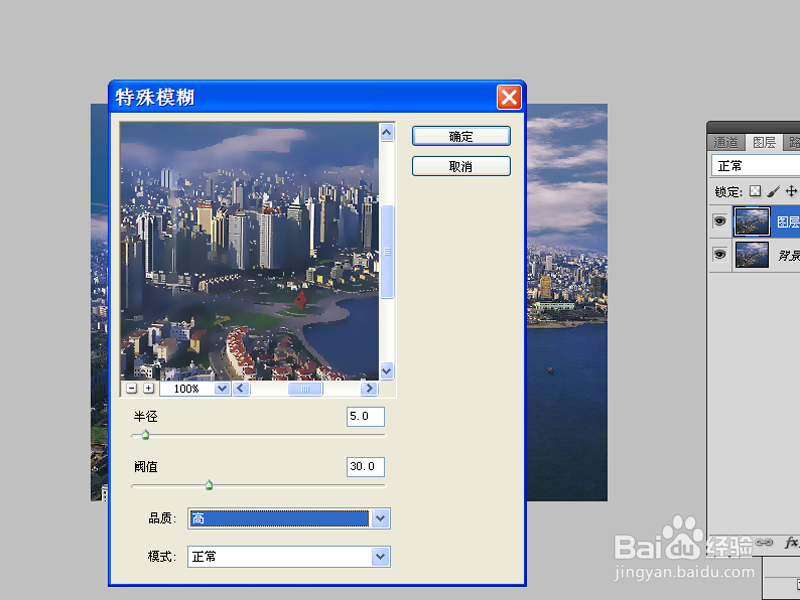 [图]3/6
[图]3/6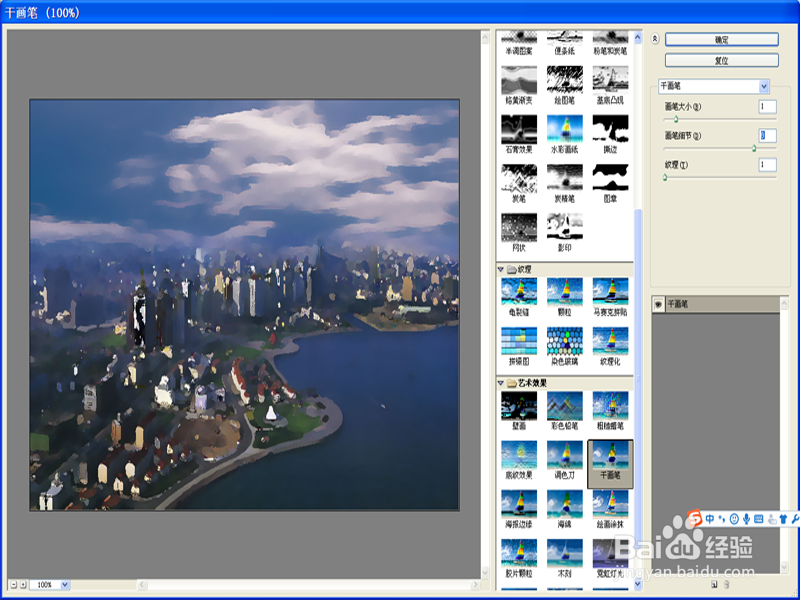 [图]4/6
[图]4/6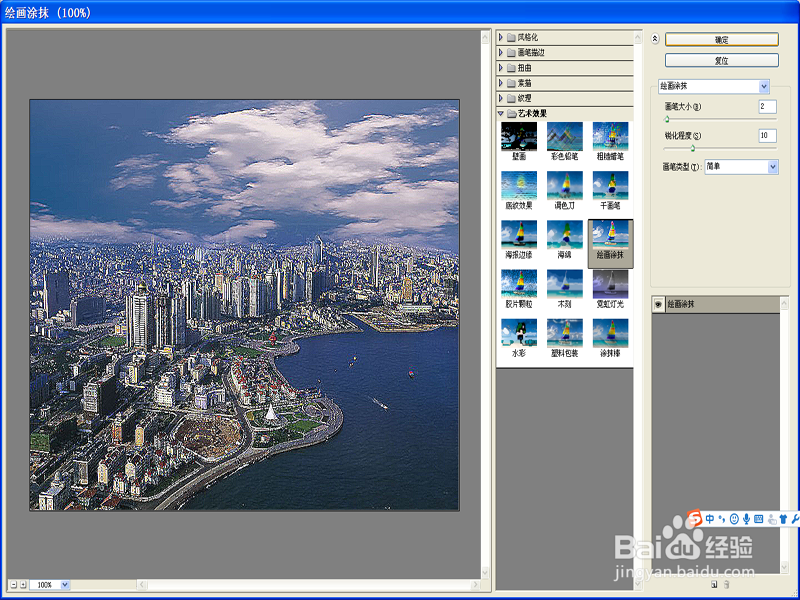 [图]5/6
[图]5/6 [图]6/6
[图]6/6 [图]
[图]
将图片调出明快的效果,主要利用滤镜功能,现在就分享设置的具体操作过程,供伙计们参考。
工具/原料
Photoshop cs5方法/步骤
1/6分步阅读首先启动Photoshop cs5,打开一张城市素材图片。
 [图]2/6
[图]2/6复制背景图层得到图层1,执行滤镜-模糊-特殊模糊命令,设置半径为5,阈值为30,品质为高,点击确定按钮。
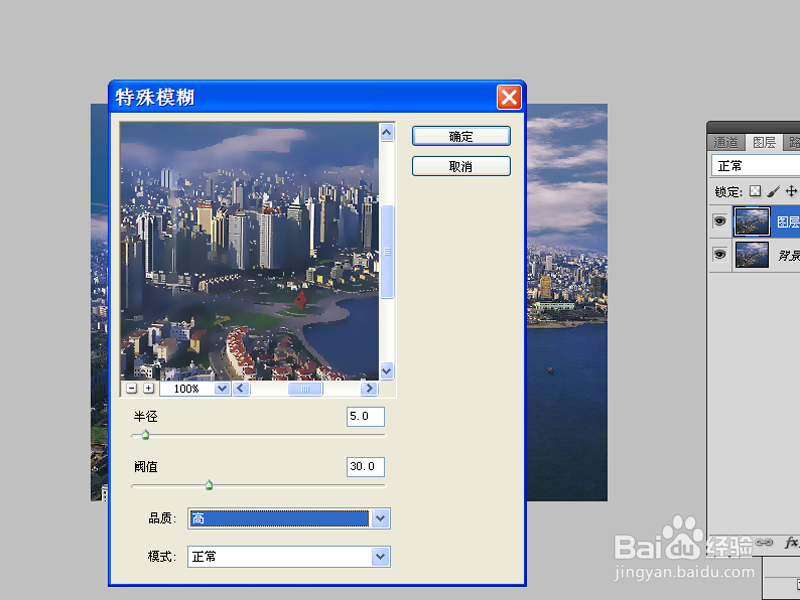 [图]3/6
[图]3/6接着执行滤镜-艺术效果-干画笔命令,设置画笔大小为1,画笔细节为8,纹理为1,点击确定。
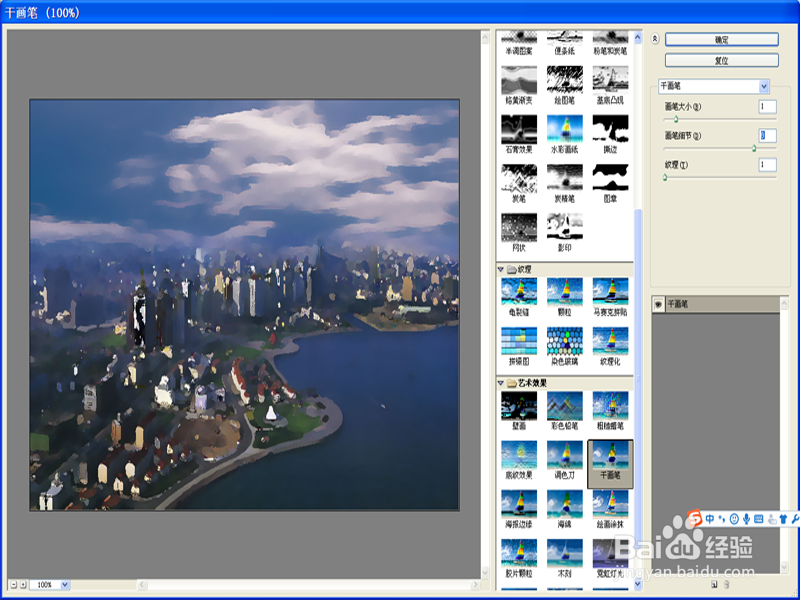 [图]4/6
[图]4/6再次复制背景图层得到背景副本1,并放置在最上面,执行滤镜-艺术效果-绘画涂抹命令,设置画笔大小为2,锐化程度为10,点击确定按钮。
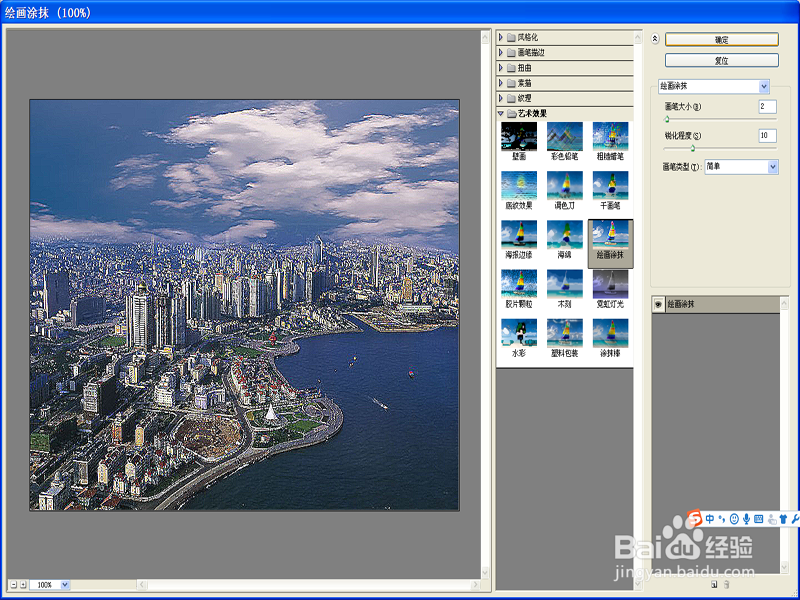 [图]5/6
[图]5/6修改背景副本图层的混合模式为线性减淡,不透明度为70。
 [图]6/6
[图]6/6执行图层-拼合图像命令,执行文件-存储为命令,将文件保存即可完成操作。
 [图]
[图]编辑于2018-11-06,内容仅供参考并受版权保护
经验备注
我发现了这篇经验很有用:你也认同《如何将图片调出明快的效果》的经验分享有价值,就请和朋友们一起分享吧。另外,如何将图片调出明快的效果的经验内容仅供参考,如果您需解决具体问题(尤其法律、医学等领域),建议您详细咨询相关领域专业人士。经验知识实用生活指南-解决你所有的生活难题!未经许可,谢绝转载。本文网址:https://www.5058.cn/article/0964eca25594758285f53697.html
运动/户外经验推荐
- Q[视频]帮助下华为手机钱包在哪里
- Q突然怎样用最简单的方法瘦小腿?
- Q什么哑铃锻炼方法图解——收藏版
- Q是什么真人演示——怎样练腹肌最快最有效
- Q说明怎样瘦小腿上的肌肉
- Q想知道怎么减掉大腿上的肉?
- Q怎么写【自由泳】动作要领图解及呼吸技巧
- Q听说【蛙泳】动作要领图解及换气技巧
- Q推荐6种不同的俯卧撑,直接练爆你的胸肌
- Q哪有怎样减掉肚子上的肥肉
- Q帮助下围棋基础入门教程
- Q每日一问排球站位图解
- Q是什么健身房减肥计划三步走
- Q怎样怎样乘坐高铁?乘坐高铁的流程是什么?
- Q想知道八种不同俯卧撑的正确做法
- Q那些芭蕾舞七个手位图解
- Q了解一份不可多得的健身房健身计划
- Q这样怎么练劈叉?怎么快速劈叉?劈叉攻略!
- Q头条怎样用哑铃练胸肌(收藏版)
- Q[视频]苹果手机怎么设置指纹解锁
- Q[视频]为什么华为手机怎么设置锁屏壁纸
- Q[视频]华为手机视频怎么裁剪
- Q[视频]透视表怎么变成普通表格
已有 87968 位经验达人注册
已帮助 102282 人解决了问题

